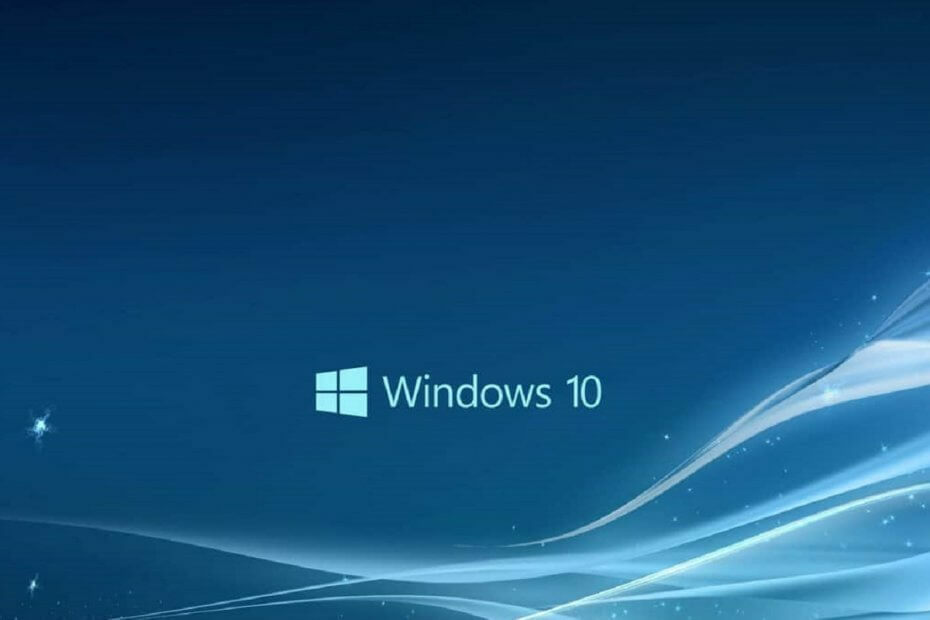
Ši programinė įranga leis jūsų tvarkyklėms veikti ir veikti, taigi apsaugosite nuo įprastų kompiuterio klaidų ir aparatūros gedimų. Dabar patikrinkite visus tvarkykles atlikdami 3 paprastus veiksmus:
- Atsisiųskite „DriverFix“ (patikrintas atsisiuntimo failas).
- Spustelėkite Paleiskite nuskaitymą rasti visus probleminius vairuotojus.
- Spustelėkite Atnaujinti tvarkykles gauti naujas versijas ir išvengti sistemos sutrikimų.
- „DriverFix“ atsisiuntė 0 skaitytojų šį mėnesį.
Pradėdami nuo „Windows 8“ ir naujesnių versijų, vartotojai galėjo atsisiųsti specializuotas ir lengvas programas, vadinamas „Apps“ per „Windows 7“ „Windows“ parduotuvė. Šios programos gali skirtis funkcionalumu, pradedant paprastais vaizdo grotuvais, taigi ir sistemos įrankiais.
Vienintelė problema yra ta, kad „Microsoft Store“ programa yra programa, kuri gali turėti problemų, kaip ir bet kuri kita programa.
Taip būtų su vartotojais, kurie turi pranešė kad neveikia „Windows Store“ mygtukas:
Na, kaip sakoma pavadinime, mygtukas „get“ neveikia, jis tiesiog iš naujo įkelia puslapį. Bandžiau atsisiųsti OCR programą, nes man reikia nukopijuoti daug teksto iš vaizdo. Aš labai tikiuosi, kad yra sprendimas, nereikalaujantis redaguoti registro ir paleisti iš naujo, negali to padaryti kiekvieną kartą, kai „Windows 10 Goofs“, aš turiu daugybę atidarytų programų ir darau tai ...
Kadangi „Microsoft Store“ programa yra neatsiejama „Windows 10“ naudojimo dalis, bet kuri problema, trukdanti jums ją naudoti, gali būti gana varginanti. Štai kodėl mes sukūrėme nuoseklų vadovą, kuriame bus parodyta, kaip išspręsti šią problemą.
Kaip išspręsti „Microsoft Store“ mygtuko problemą sistemoje „Windows 10“?
1. Prisijunkite ir atsijunkite nuo „Microsoft“ paskyros
- Atidaryk „Microsoft Apps Store“
- Viršuje dešinėje spustelėkite savo profilio nuotrauką ir atsijunkite
- Prisijunkite dar kartą.
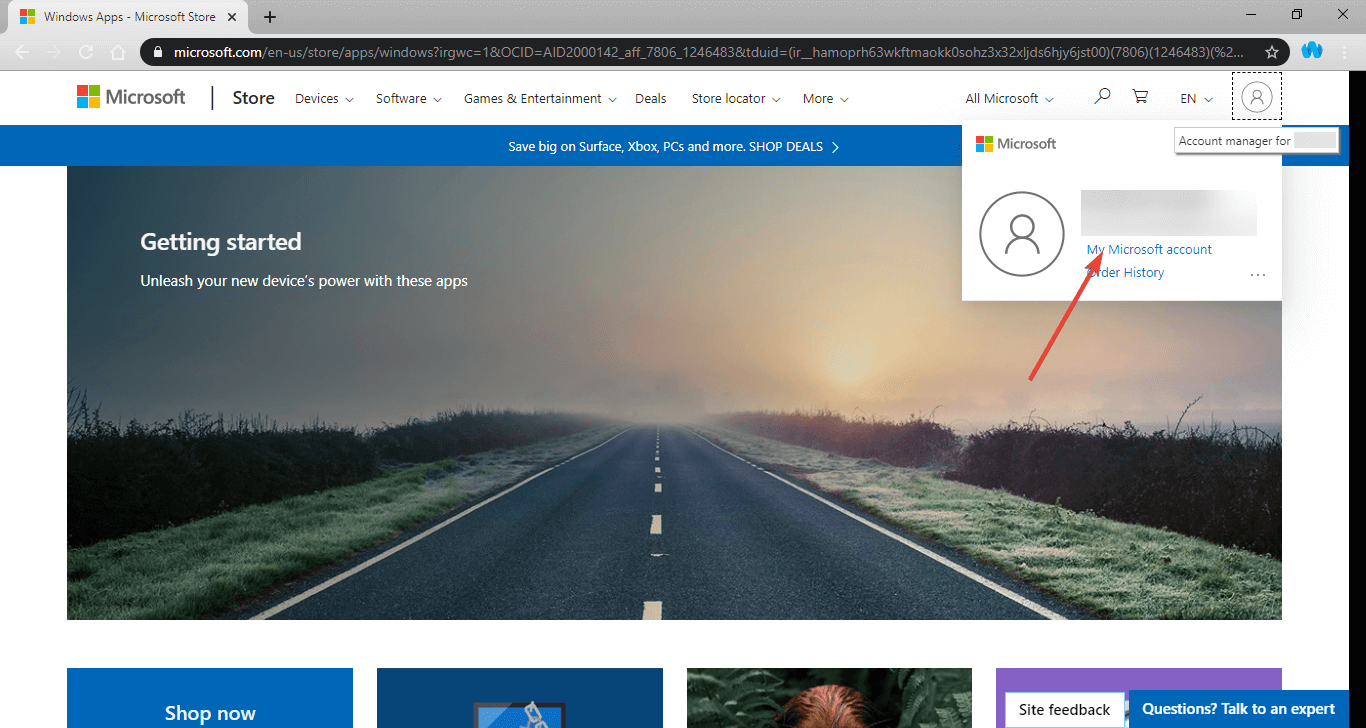
2. Paleiskite „Windows App“ trikčių šalinimo įrankį
- Paspauskite Pradėti
- Spustelėkite Nustatymai
- Pasirinkite Atnaujinimas ir sauga
- Spustelėkite Trikčių šalinimas
- Slinkite žemyn į apačią ir spustelėkite „Windows Store“ programos
- Spustelėkite Paleiskite trikčių šalinimo įrankį
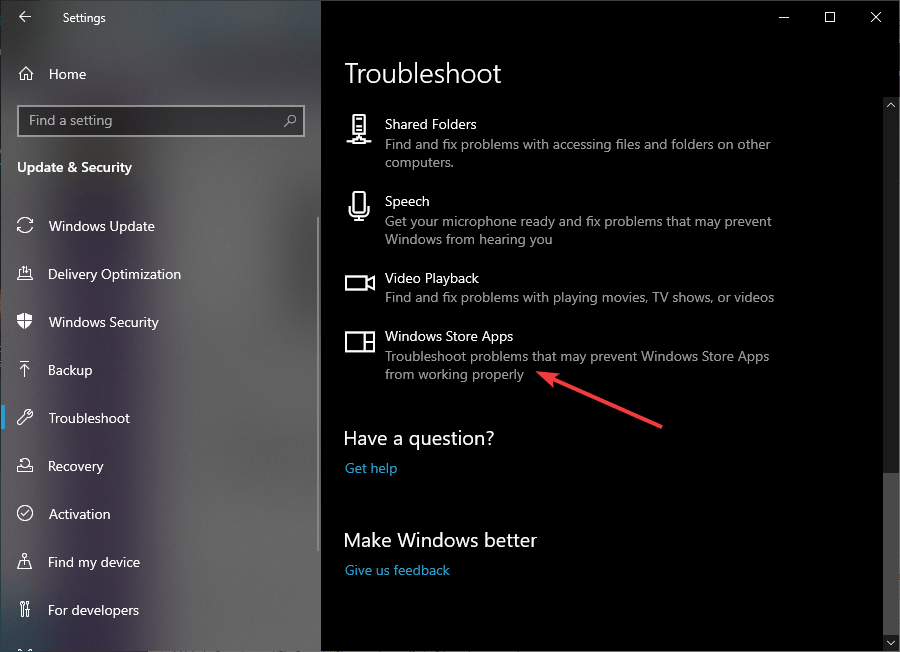
3. Atstatykite „Windows“ parduotuvę naudodami komandų eilutę
- Tipas cmd į „Windows“ paieška dėžė
- Dešiniuoju pelės mygtuku spustelėkite Komandinė eilutė
- Pasirinkite Vykdyti kaip administratorių
- Tipas WSreset.exe ir spustelėkite Įveskite
- Perkraukite iš naujo tavo kompiuteris

4. Perregistruokite visas parduotuvės programas
- Paspauskite Pradėti
- Dešiniuoju pelės mygtuku spustelėkite „Windows Powershell“
- Atidarykite jį naudodami Administratoriaus teisės
- Nukopijuokite šias eilutes iš apačios ir dešiniuoju pelės mygtuku spustelėkite „Powershell“, kad įklijuotumėte:
- „Get-AppXPackage -AllUsers“ „Foreach“ {Add-AppxPackage -DisableDevelopmentMode -Registruokite „$ ($ _. InstallLocation) AppXManifest.xml“}
- Paspauskite Įveskite
- Perkrauti tavo kompiuteris
5. Iš naujo įdiekite „Microsoft Store“ programą
- Paspauskite Pradėti
- Dešiniuoju pelės mygtuku spustelėkite „Windows Powershell“
- Atidarykite jį naudodami Administratoriaus teisės
- Nukopijuokite iš apačios ir dešiniuoju pelės mygtuku spustelėkite „Powershell“, kad įklijuotumėte:
- „Get-AppxPackage -allusers“ * „WindowsStore“ | Pašalinti „AppxPackage“
- „Get-AppxPackage -allusers“ * „WindowsStore“ | „Foreach“ {Add-AppxPackage -DisableDevelopmentMode -Registruokite „$ ($ _. InstallLocation) AppXManifest.xml“}

- Paspauskite Įveskite
- Perkraukite iš naujo kompiuterio
Atlikdami šiuos veiksmus turėtumėte sugebėti išspręsti bet kokią problemą, susijusią su „Microsoft Store“ programos mygtuko Gauti neveikimu.
Atminkite, kad jei atliksite bet kurį iš šių veiksmų, tai neturės įtakos jau įdiegtos programos duomenims, taip pat nereikės jų dar kartą atsisiųsti.
Jei norite gauti daugiau informacijos apie dažniausiai pasitaikančių „Microsoft Store“ problemų taisymus, palikite mums pranešimą toliau pateiktoje komentarų skiltyje.
SUSIJED STRAIPSNIAI, KURIUS TURĖTUMĖTE TIKRINTI:
- KB4530715 išsprendžia „Microsoft Store“ paleidimo problemas ARM įrenginiuose
- Kaip žaisti „Microsoft Store“ žaidimus „Steam“
- Geriausi „Microsoft Store 2020“ vadovo pasiūlymai


